La actualización acumulativa de Windows 10 KB4556799 no se pudo instalar: sugerencias para corregir errores
La última actualización de Windows KB4556799 no se pudo instalar, causó pérdida de datos y otros problemas también
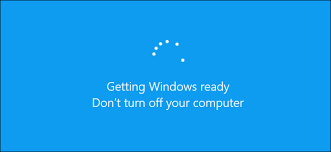
Después del lanzamiento de las actualizaciones acumulativas de Windows 10 para varias versiones, muchos de los usuarios han informado que su sistema ahora está causando estragos. Y todos estos problemas no parecen nada nuevo, ya que ha habido muchas actualizaciones problemáticas que también provocaron problemas en el pasado, como la actualización acumulativa KB4556799 lanzada el mes pasado, que supuestamente llevó a los usuarios a sufrir la pérdida de datos. Sin embargo, hablando específicamente sobre las situaciones actuales con respecto a la actualización mencionada, la proximidad de los problemas causados es más grave.
Según los informes y las revisiones de los usuarios, la actualización KB4556799 de Windows 10 en realidad no se pudo instalar en su máquina y causó que sufrieran una serie de problemas muy agitados como corrupción de datos, erupción de error BSOD, desaceleración en el rendimiento general, fallas del navegador, internet conectividad y muchos más. Por lo tanto, este artículo le ofrece algunas posibles soluciones que guiarán a los usuarios a solucionar los problemas causados por la actualización KB4556799 que no pudo instalar los mensajes de error relacionados.
Problemas informados o problemas debido a KB4556799 no se pudo instalar:
1: la actualización no se pudo instalar o la actualización no se instalará
Según lo informado por los usuarios a nivel mundial, el problema más comúnmente informado es la falla de los usuarios para instalar esta actualización. Según los usuarios, intentaron instalar la actualización mencionada anteriormente, después de lo cual el sistema se reinició, pero nunca terminó y se mostró el código de error 0x80073701.
El error parece no solucionarse incluso ejecutando varias funciones integradas de Windows como SFC / scannow, el solucionador de problemas de Windows Update y otros métodos posibles. Aquí lo que los usuarios tienen que decir sobre este tema:
“Obteniendo el mensaje” deshacer cambios y volver atrás “al reiniciar cada vez que intento instalar estas dos actualizaciones. Ya intenté ejecutar sfc / scannow “
“Intenté finalizar el servicio de actualización de Windows y eliminar todos los archivos en la carpeta C: \ Windows \ SoftwareDistribution \ Download”
“También intenté descargar las actualizaciones del catálogo de actualizaciones de Windows e instalarlas manualmente”.
2: problemas relacionados con el audio
Según algunos usuarios que instalaron la actualización KB4556799, tengo que decir que no pueden escuchar el audio de su máquina. Sin embargo, se informa que este problema se solucionó reinstalando los controladores de audio, mientras que algunos de los usuarios también informaron que corrigieron problemas relacionados con el audio al deshabilitar las opciones Habilitar mejoras de audio en las propiedades avanzadas de Windows Sound. Para hacerlo, se sugiere a los usuarios que naveguen a “Configuración> Sistema” y hagan clic en la opción de sonido. Además, elija Propiedades del dispositivo y seleccione Propiedades adicionales del dispositivo, luego desmarque la opción “Habilitar mejoras de audio”.
3: problemas de BSOD (pantalla azul de la muerte)
Según los informes de algunos usuarios, han comenzado a notar una desaceleración inesperada en el rendimiento general del sistema, lo que condujo a mensajes de error BSOD. Este problema parece ser causado principalmente por conflictos de controladores, sin embargo, esto incluso puede conducir a una pérdida de datos significativa también.
¿Cómo reparar la actualización KB4556799 no pudo instalar errores o problemas relacionados?
Para deshacerse de los problemas o problemas causados por la falla de la instalación de la actualización o los impactos relacionados, la mejor manera es desinstalar la actualización. Asegúrese de evitar más la instalación a menos que los problemas se solucionen o resuelvan en el futuro. Aquí vienen los pasos para solucionar los problemas:
- Vaya a Configuración> Actualización y seguridad y haga clic en Ver historial de actualizaciones.
- A continuación, haga clic en Desinstalar actualizaciones y seleccione la actualización que desea desinstalar (KB4556799 en este caso específico). También puede buscar en la lista a través del cuadro de búsqueda.
- Después de seleccionar la actualización, haga clic en el botón Desinstalar para eliminar la actualización y haga clic en Sí para confirmar su acción. Además, deberá reiniciar su sistema una vez más.
Sin embargo, en caso de que observe que su archivo aún no está disponible o que su sistema se esté ejecutando con mensajes de error o problemas agitados, puede probar Spyhunter 5 Antimalware para detectar y solucionar cualquier problema que persista en su máquina. Esta aplicación puede ayudarlo a identificar problemas o errores en los sectores principales de Windows. Pero, para resolver los problemas relacionados con la pérdida de datos, puede usar el software Stellar Data Recovery como se sugiere para restaurar sus archivos.







